Merk: Hvis du bruker Windows 10, følger du trinnene i artikkelen Navigasjonsenheten kobles ikke til datamaskinen (MyDrive Connect)
- Åpne Windows Utforsker, høyreklikk på Denne datamaskinen (eller Datamaskin / Min Datamaskin ) og velg Behandle .
Merk : Hvis du får en melding som ber om at du bekrefter administratortillatelser, bekrefter du ved å klikke på Ja eller OK . - Velg Enhetsbehandler .
- Dobbeltklikk på Nettverkskort .
Navigasjonsenheten kan være oppført som «ukjent enhet», «TomTom #...», der «...» er et tall, «RNDIS» eller «Remote NDIS Compatible Device».
Merk : Hvis enheten ikke er oppført under Nettverkskort , dobbeltklikker du på Andre enheter .
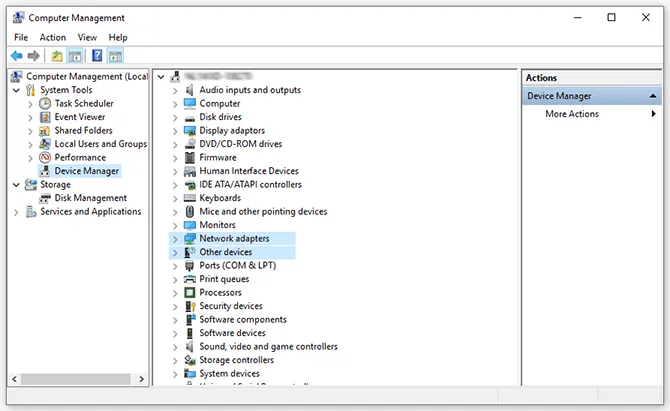
Hvis oppført som «Ukjent enhet»
Hvis navigasjonsenheten er oppført som «ukjent enhet», følger du denne fremgangsmåten.
- Høyreklikk på «ukjent enhet», og velg Avinstaller .
- Nullstill navigasjonsenheten ved å starte den på nytt. Hvis du trenger hjelp, kan du se følgende Nullstille navigasjonsenheten
- Start datamaskinen på nytt.
Når datamaskinen har startet på nytt, skal navigasjonsenheten gjenkjennes når du kobler den til datamaskinen.
Hvis oppført som «TomTom #... / RNDIS / Ekstern NDIS-kompatibel enhet»
- Høyreklikk på TomTom-navigasjonsenheten i enhetsbehandlerlisten.
- Velg Oppdater driverprogramvare .
- Klikk på Bla gjennom datamaskinen etter driverprogramvare.
- Klikk på La meg velge fra en liste over enhetsdrivere på datamaskinen .
- Fjern merket for Vis kompatibel maskinvare , og søk i Produsent -listen for Microsoft eller Microsoft Corp
- I Nettverskort -listen finner og velger du USB RNDIS - eller RNDIS6 -kortet og klikker Neste .
- Start datamaskinen på nytt når installasjonen er ferdig.
Når datamaskinen har startet på nytt, skal navigasjonsenheten gjenkjennes når du kobler den til datamaskinen.
Hvis MyDrive Connect ikke gjenkjenner enheten etter at du har fulgt disse trinnene, må du koble enheten til en annen datamaskin. Hvis enheten din fremdeles ikke gjenkjennes, må du klikke her for å kontakte oss .